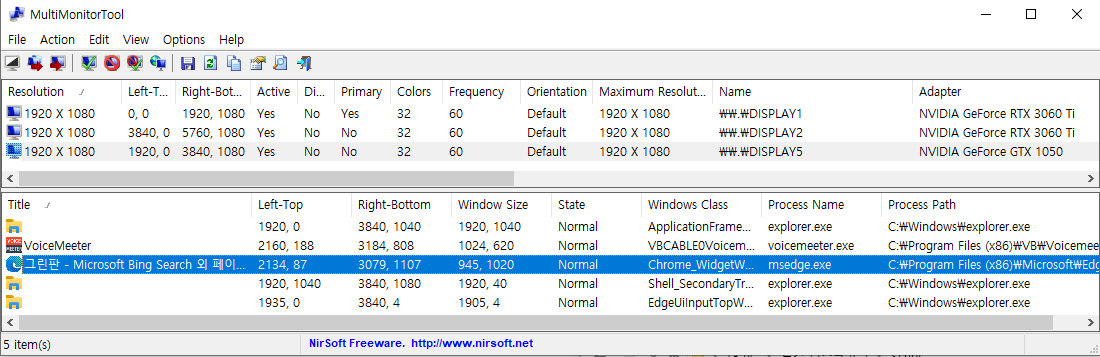[OBS] 1. 듀얼 그래픽카드 활용 OBS 설정 -하드웨어 및 소프트웨어
게임을 포함한 컨텐츠를 녹화 및 방송을 하고싶은 사람들을 위한 OBS 세팅방법을 공유하고자 한다.
사실 OBS세팅 자체에 대한 설명은 다른 글들에서 잘 설명되어 있고 필자의 이해가 깊지 않기 때문에 깊이 다루지는 않을 것인데,
- 듀얼 그래픽 카드 설정의 경우 인터넷에 자료도 많이 없기도 하고
- Batch 스크립트를 건들여보니 재밌고 편한 설정도 가능하기에
이러한 내용을 중심으로 정보를 공유해보고자 한다.
0. 왜 듀얼 그래픽 카드를 사용하는가?
이유는 단순하다. 녹화 및 방송을 위한 인코딩은 은근히 하드한 작업이기에
하나의 그래픽 카드에서 게임과 녹화를 동시에 돌린다면 부하가 커질 수 있고 녹화나 게임 성능이 떨어질 수 밖에 없다.
따라서 사용하지 않는 저스펙 그래픽 카드가 있다면 이를 녹화용으로 돌려 씀으로서 부하를 나누는 방법을 사용할 수 있다. 단
- 다수의 소프트웨어에서 듀얼 그래픽 카드 세팅을 활용하기 힘들며 불편하게 되어있고
- 차라리 비싼 그래픽카드 한대를 사는게 더 경제적이거나
- 별도의 녹화용 PC를 구매하는것이 더 쉽기에
집에 사용하지 않는 그래픽 카드가 있거나 매우 싸게 중고 그래픽카드를 업어올 수 있는 사람의 경우 정도만 추천할 수 있는 방법이다.
1. 하드웨어 구성
현재 필자는 PC에 두개의 그래픽카드 (RTX3060ti + GTX1050)를 설치한 상황이며 두대의 모니터를 사용하고 있다. 이때
- 게임을 진행할 모니터는 메인 그래픽카드 (RTX3060ti)에,
- 녹화를 진행할 모니터는 서브 그래픽 카드 (RTX1050)에
연결해야 한다.
그밖에는 HDMI 스플리터 + 캡쳐보드로 게임 모니터에서 신호를 뽑아 USB로 넣어주긴하나 이는 필수가 아니기에 깊이 적지는 않겠다.
2. 소프트웨어 설치
a) OBS
소프트 웨어는 당연히 OBS Studio를 사용한다, 구글링을 하면 바로 나오나 링크는 아래에 공유한다.
link : https://obsproject.com/ko

b) VoiceMeeter (필수 아님)
필자의 경우 녹화시 특정 사운드만 골라 녹화하는 세팅을 위해 VoiceMeeter를 설치했다.
필수는 아니나 유튜브를 보며 게임녹화를 진행하려는 필자같은 사람이 있을 수 있으니 적어 두었다.
link : https://vb-audio.com/Voicemeeter/

c) MultiMonitorTool.exe (추천)
아마 해당 글의 아이덴티티가 될 프로그램이다
녹화랑 상관이 없고 모니터 세팅 관련 프로그램인데
대부분의 기능들은 기능은 윈도우에서 UI로 지원을 하니 보통은 쓸일이 없으나
Batch Script로 모니터 설정이 되는 프로그램이라 해당 글에서 사용하게 되었다.
link : https://www.nirsoft.net/utils/multi_monitor_tool.html ( 다운로드 링크가 사이트 꽤 하단쯤에 있으니 주의)